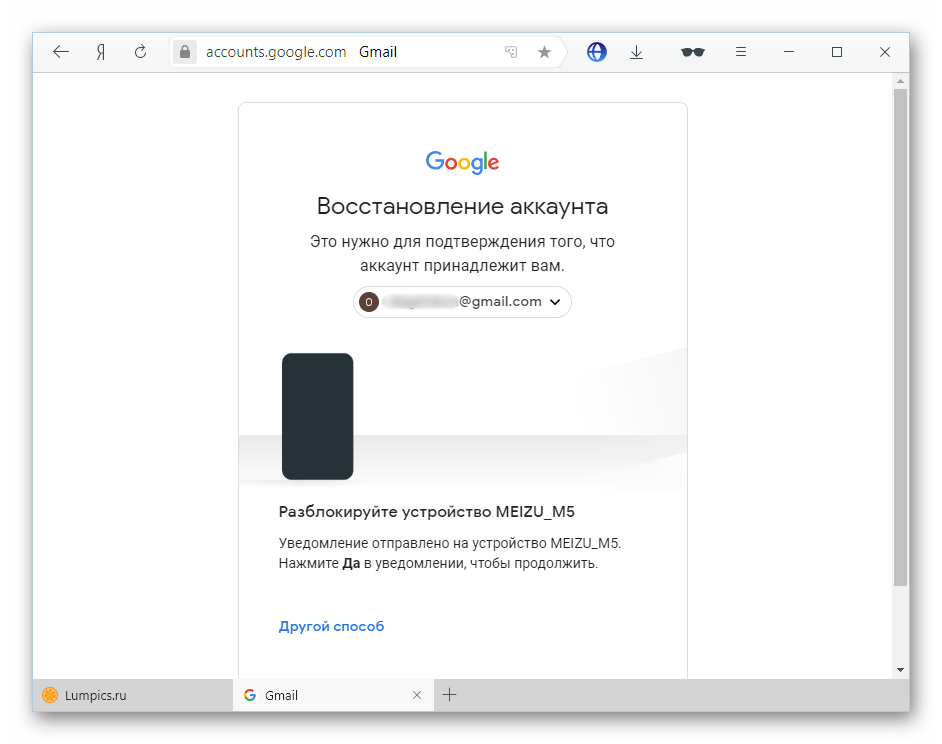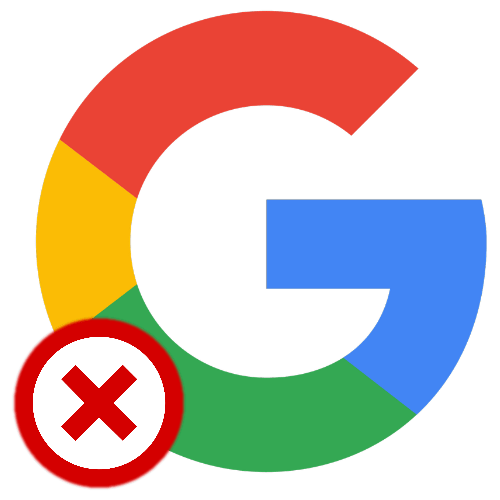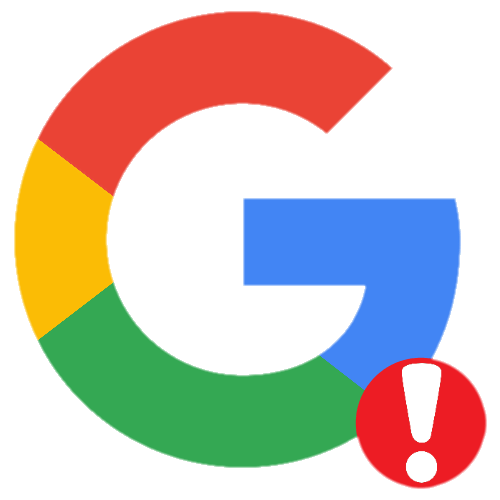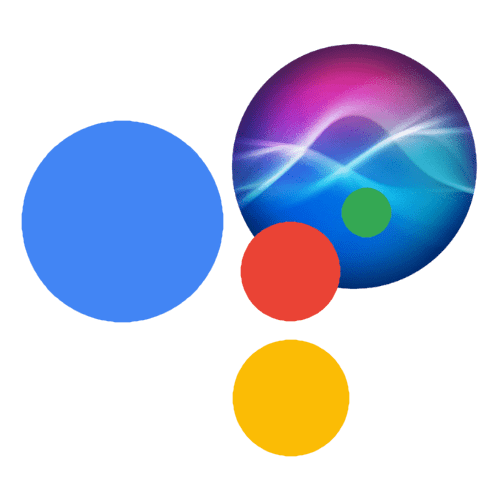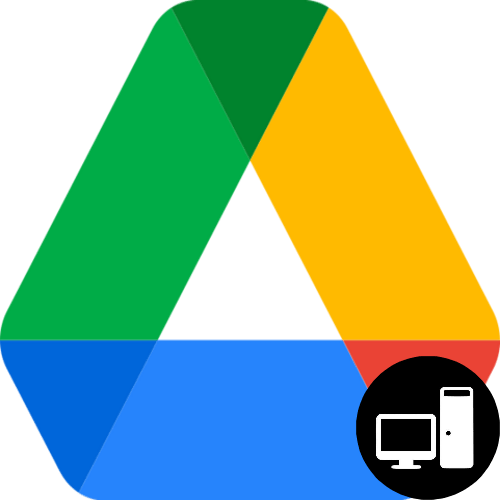Зміст
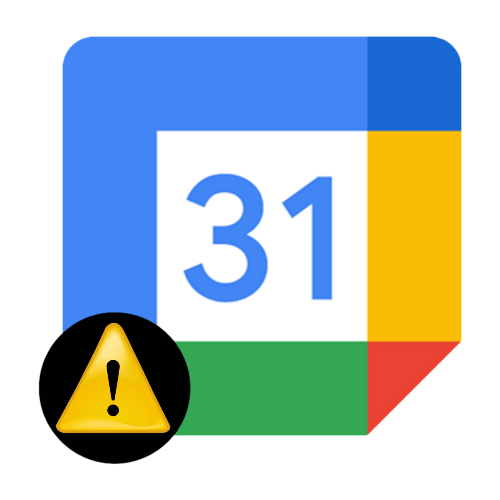
Спосіб 1: Оновлення
У нових релізах виправлені помилки програми, які могли бути присутніми раніше.
Детальніше: оновлення додатків на Android
- Запустіть Google Play Market .
- Тапніте по зображенню профілю, розміщеному в правому верхньому куті.
- Перейдіть до розділу під назвою " Управління додатками і пристроєм» .
- Натисніть»доступні оновлення" .
- Знайдіть програму Google Календар у цьому списку та скористайтеся кнопкою " оновити» , розташованої праворуч від назви.
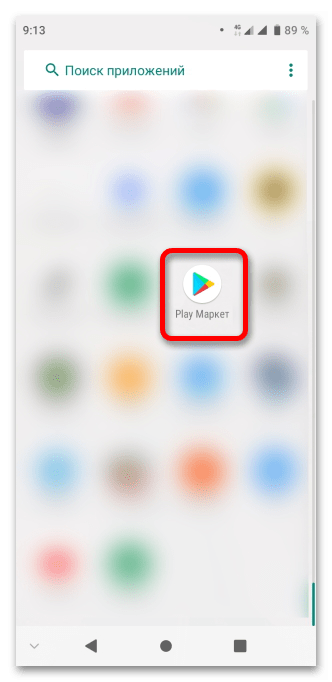
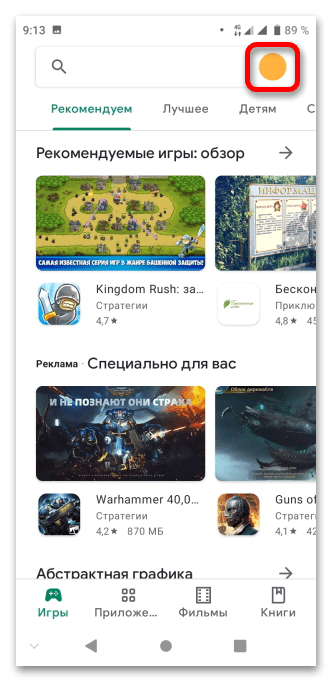
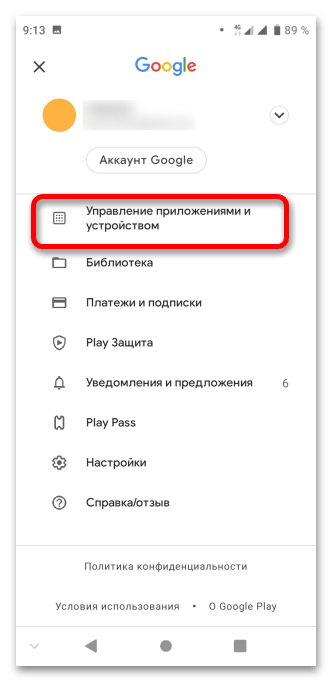
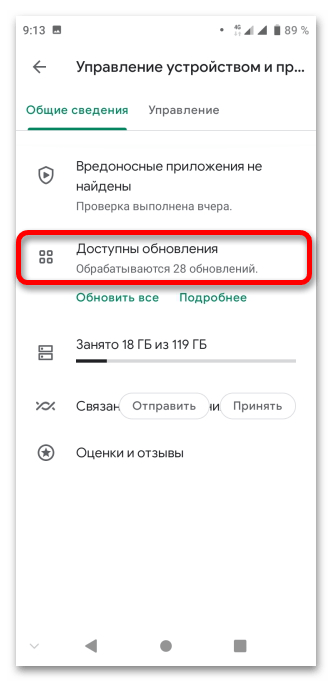
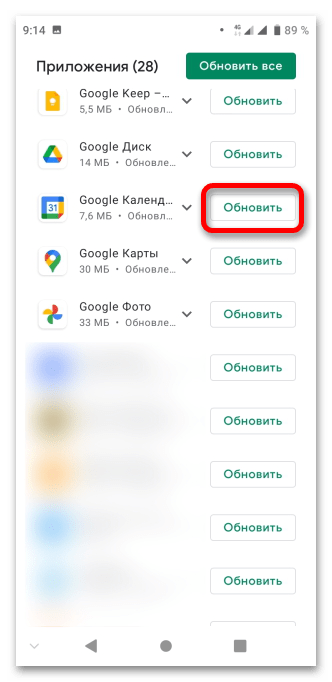
Спосіб 2: відкат версії
Протилежний попередньому спосіб: якщо проблема почала з'являтися після недавнього оновлення, варто відкотити версію. Ніщо не заважає встановити і найбільш ранній реліз (серед доступних для конкретного пристрою).
- Запустіть каталог програм Google Play.
- Тапніте по фотографії свого облікового запису.
- Відкрийте вкладку, що називається " Управління додатками і пристроєм» .
- Увійдіть у розділ»Управління" і тапніте за назвою софта — »Google Календар" .
- Натисніть кнопку " видалити» .
- Підтвердьте свої дії.
- Зачекайте пару секунд, протягом яких телефон буде повертати саму ранню версію програми. Як тільки це завершиться, слід скористатися кнопкою»відкрити" .
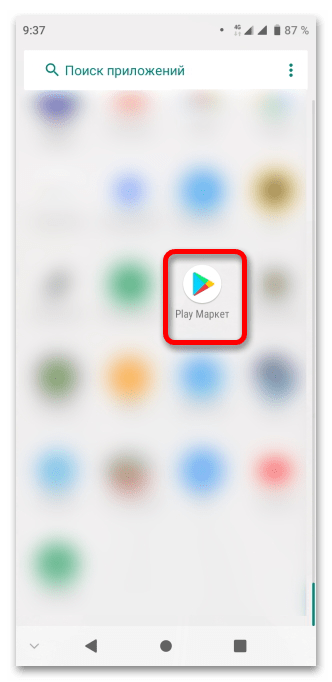
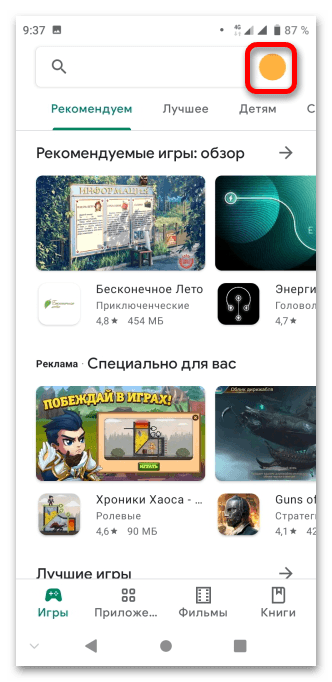
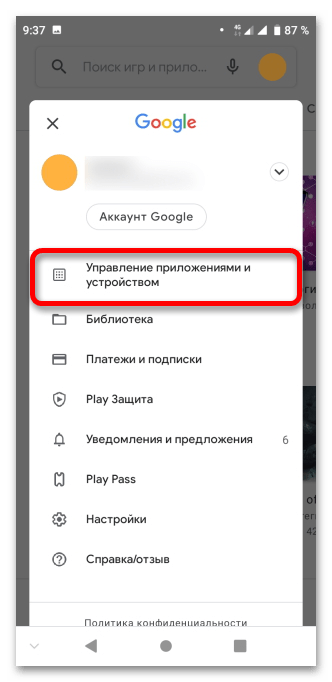
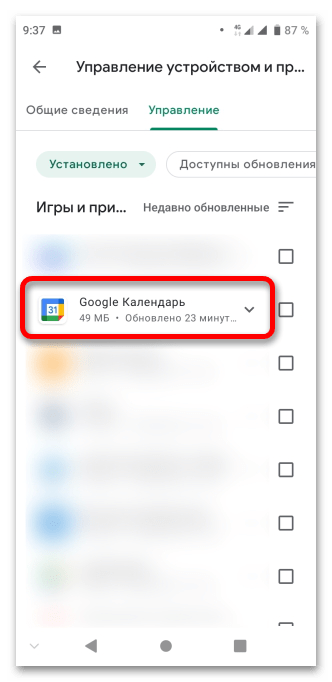
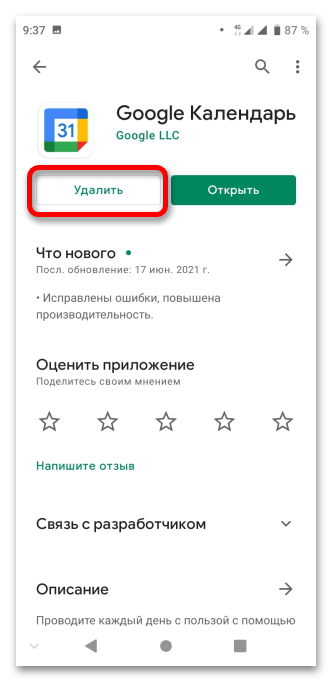
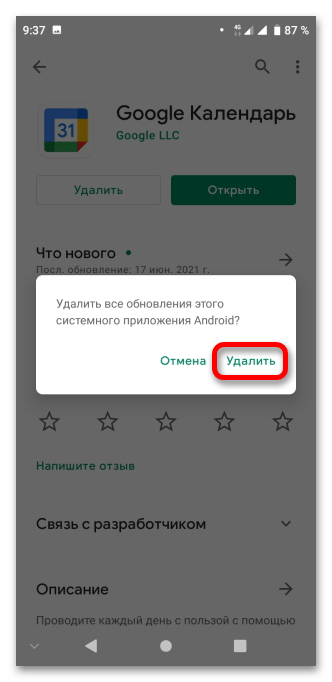
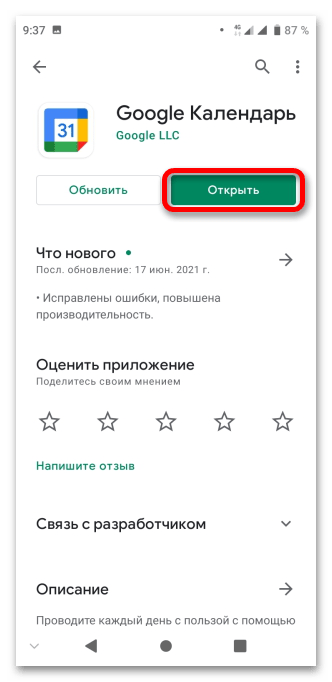
Спосіб 3: видача дозволів
Незважаючи на наявність цього додатка в системі за замовчуванням, воно не буде працювати, якщо не видати доступ до запитуваних функцій.
- Відкрийте налаштування смартфона, скориставшись панеллю швидкого доступу або меню встановлених додатків.
- Перейдіть на вкладку " програми та сповіщення» .
- Виберіть програму в списку недавно запущеного софта. Якщо його тут немає, натисніть " Показати всі програми» .
- Знайдіть»календар" , після чого натисніть по його імені або значку.
- Тапніте " дозволи» .
- Переведіть всі тумблери, представлені на екрані, вправо.
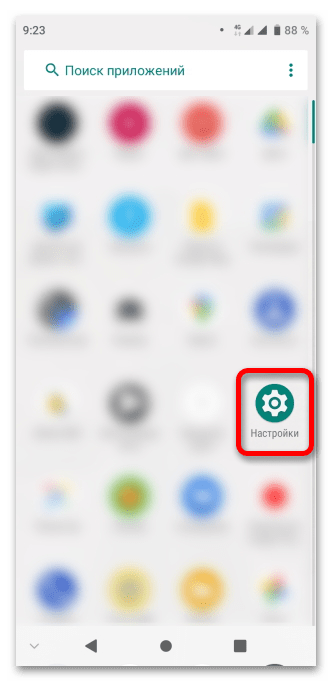
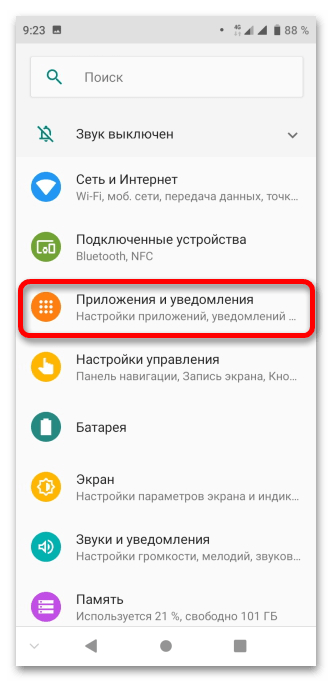
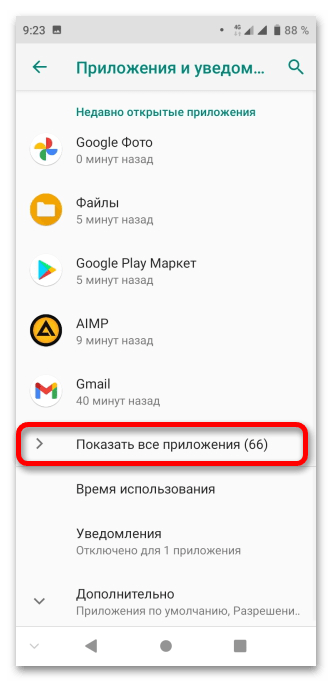
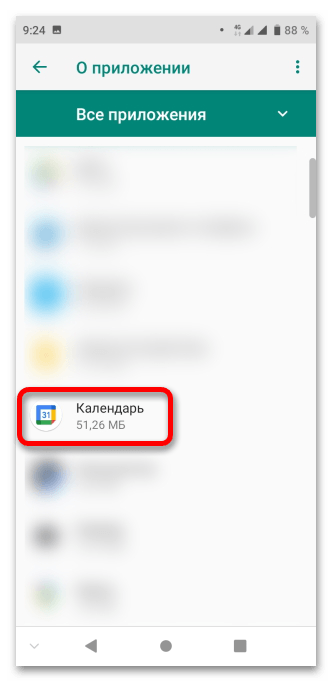
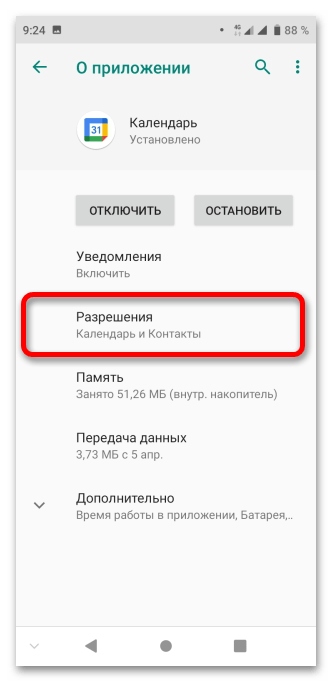
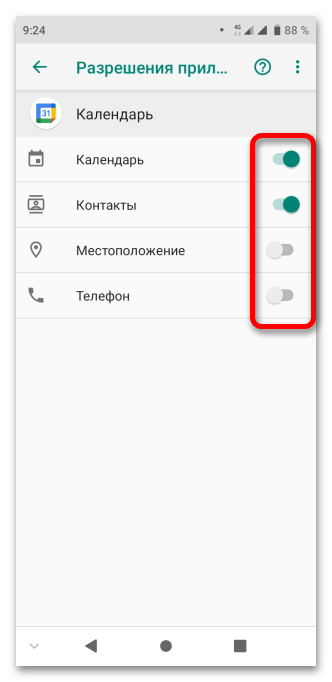
Спосіб 4: Відновлення облікового запису
Для доступу до збережених нагадувань, свят і заходів необхідно увійти в акаунт Google . При виникненні проблем в цьому плані знадобиться відновити обліковий запис або, якщо до аккаунту не прив'язано нічого важливого, зареєструвати новий профіль.
Детальніше:
Як відновити пароль у своєму обліковому записі Google
як створити обліковий запис у Google